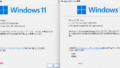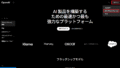概要
Windows PC では、Microsoft アカウントに紐づけておくと、Windows バックアップを利用して新規セットアップ時に設定などを引き継ぐことができます。
今回はそれの利用方法をご紹介します。
Windows バックアップ について
Windows バックアップは、無料の Microsoft アカウントでも利用することができます。
無料の場合、5GB の OneDrive を利用できるので、その領域内であれば、バックアップを利用できます。バックアップした端末は、新規セットアップして、そのアカウントにログインすると、全ての新規デバイスでリストすることが可能です。
基本的な設定から Wi-Fi、Edge 等は、バックアップ対象として利用可能です。
詳細の Windows バックアップ設定と基本設定カタログ は、前述リンクを参照してください。
設定方法
無料の Microsoft アカウントをしている場合、前述通り、5GB までしか利用できません。
注意してください。
1. Windows 端末にて、Microsoft アカウントにログインします。
ログイン方法は、[設定] にて可能です。
2.[スタート] – [Windows バックアップ] をクリックします。
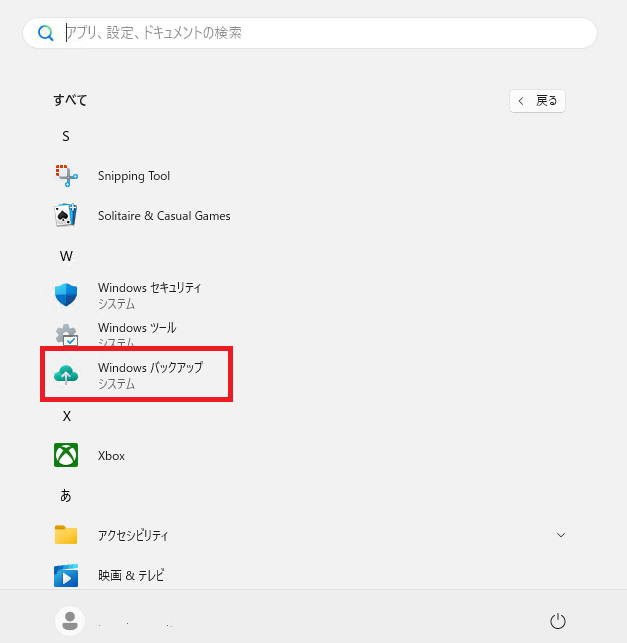
[Windows バックアップ] でを立ち上げると、以下画面が表示されます。
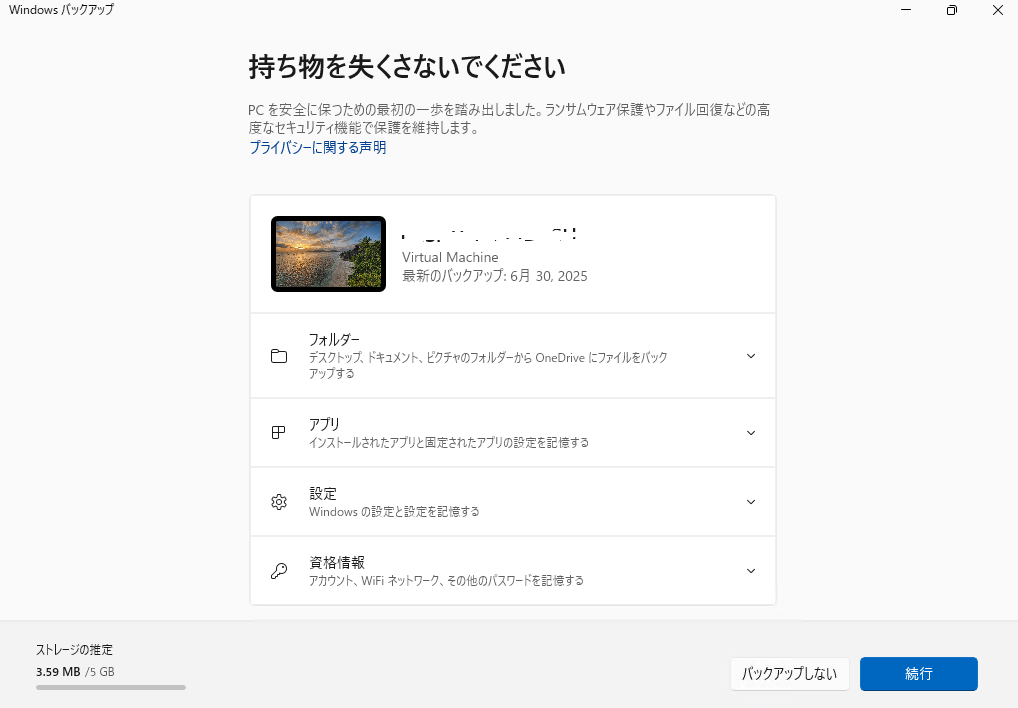
3.”デスクトップ”、”ドキュメント”、”写真”、”ビデオ”、”音楽” を自身で ON、OFF にしてバックアップすることが可能です。
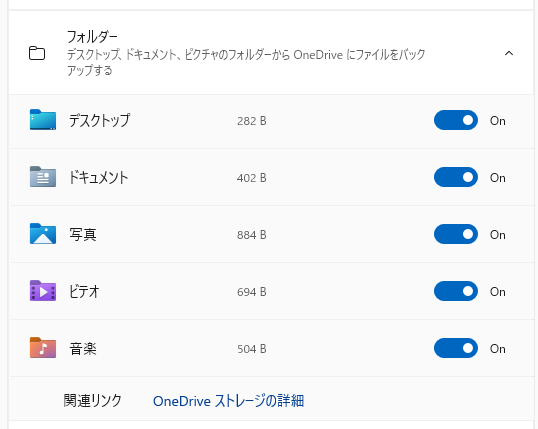
4.[アプリ] は、Microsoft Store からインストールされているアプリケーション、スタート画面・タスクバーにピン止めされたアプリケーションをリストアすることが可能です。
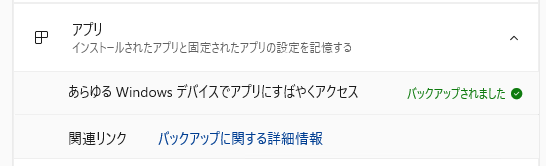
5.[設定] では Windows の設定が記憶可能です。
詳しい記憶可能な設定は、こちらを参照してください。
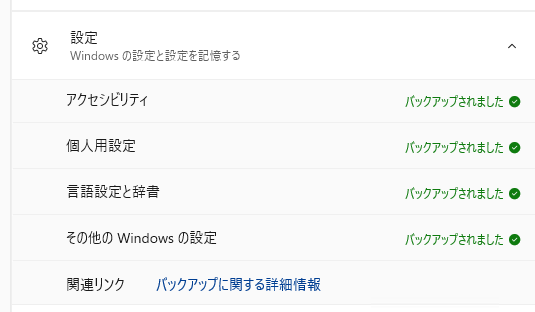
6.[資格情報] は Wi-Fi プロファイルや Web 資格情報などを記憶できます。
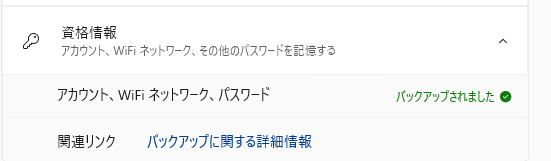
7. その後、[続行] をクリックします。するとバックアップが始まります。
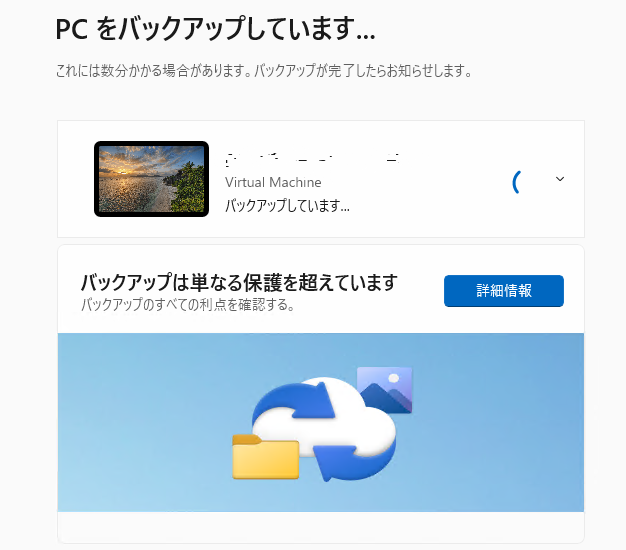
8. 新 PC にて、Microsoft アカウントをログインし、Windows バックアップにて [続行] をクリックします。
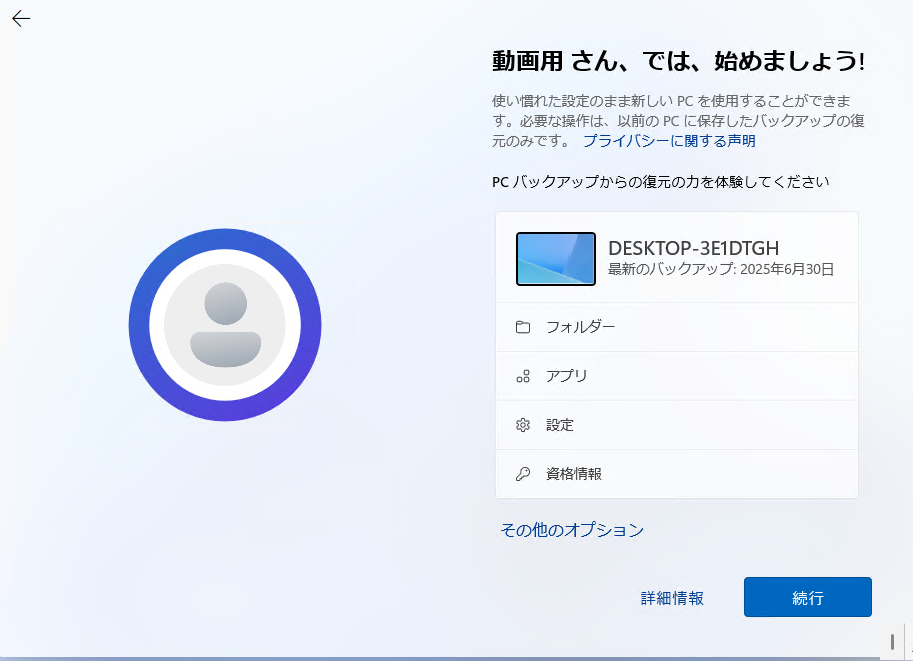
フォルダーなどの復元には少し時間かかります。
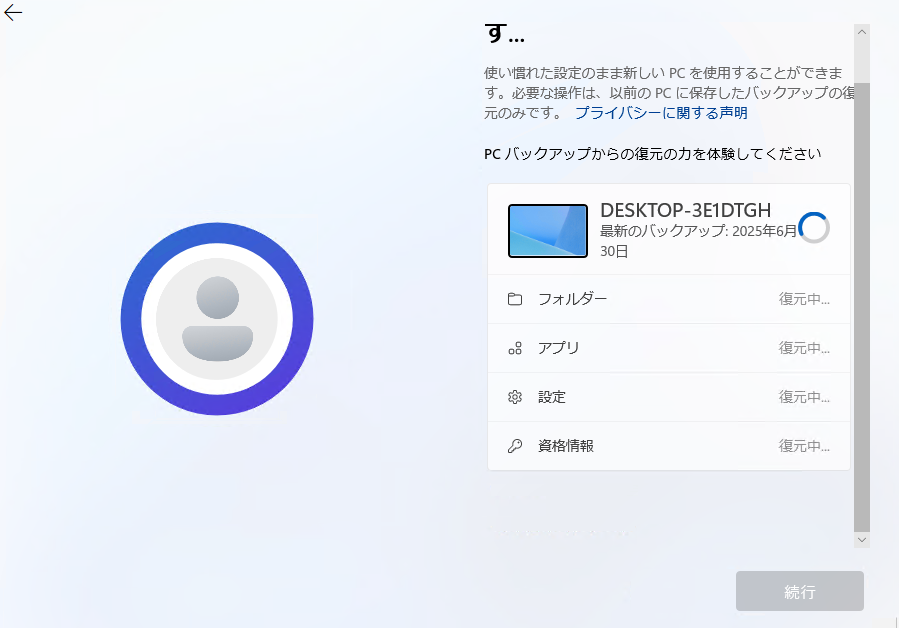
起動後、ピン止めや、おすすめなどは全く同じではなかったです。
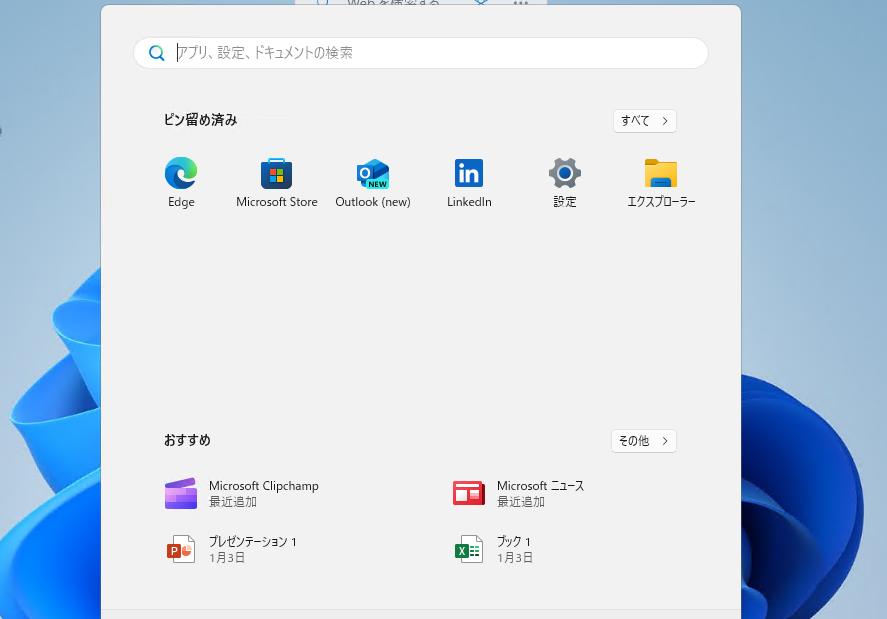
復元中にエラーが発生したせいかどうか、不明ではありますが、完全ではないですね。
これが実用的かどうかで言えば、全員が全員、OneDrive を課金しているわけではありませんし、5GB 以上のバックアップ領域を必要とすると考えると、あまり実用的では…ない…?